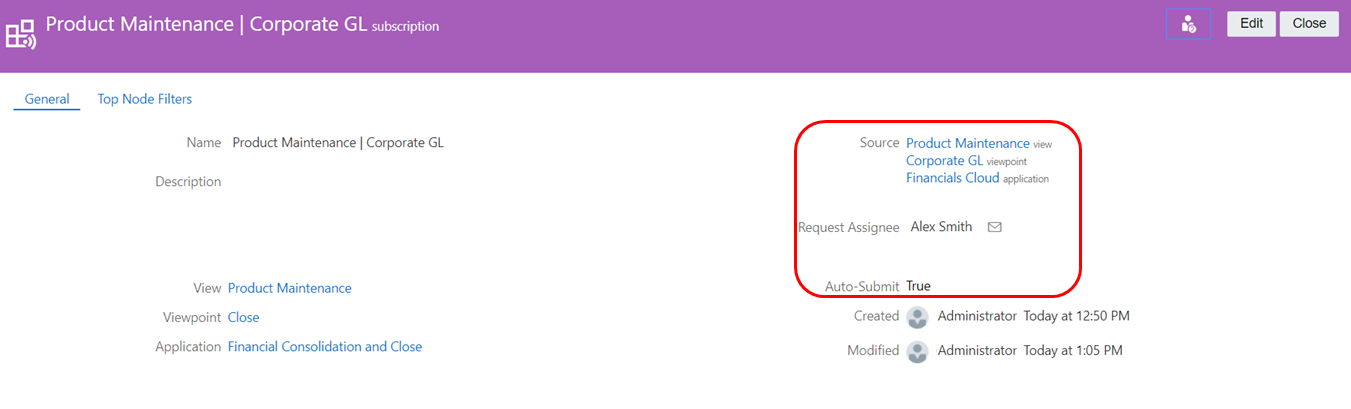Paso 2: Crear suscripciones
Después de crear la vista de mantenimiento con los puntos de vista para Corporate GL, Corporate Planning y Financial Close, cree suscripciones para los puntos de vista Corporate Planning y Financial Close de modo que cuando se realicen cambios en el punto de vista Corporate GL, se generen automáticamente solicitudes de suscripción para realizar esos mismos cambios en los otros dos puntos de vista.
- En Vistas, haga clic en Mantenimiento del producto.
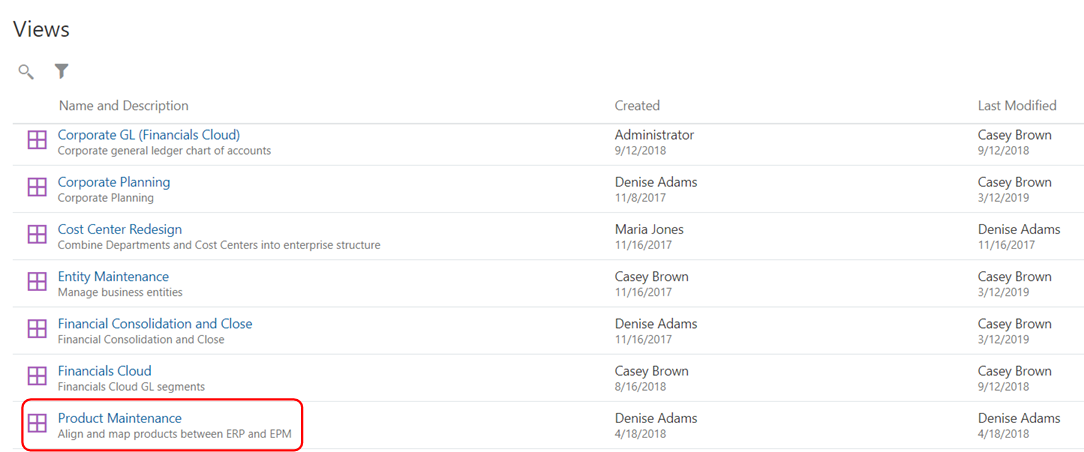
- En el separador Plan, haga clic en
 y, a continuación, seleccione Inspeccionar.
y, a continuación, seleccione Inspeccionar.
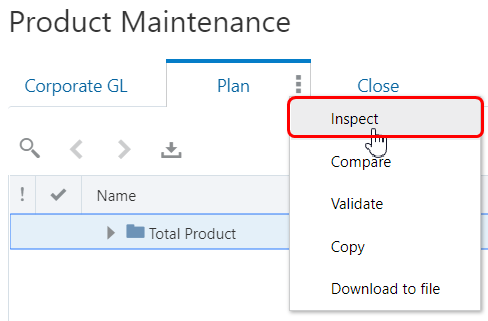
- En el separador Suscripciones, haga clic en Crear.

- En el asistente Suscripción, haga clic en en el menú desplegable Punto de vista de origen y seleccione el punto de vista Corporate GL en la vista Mantenimiento del producto. Cuando haya seleccionado el punto de vista de origen, el nombre de la suscripción se rellenará automáticamente con la vista y el punto de vista de origen. Si lo desea, puede introducir una descripción y, a continuación, haga clic en Crear.
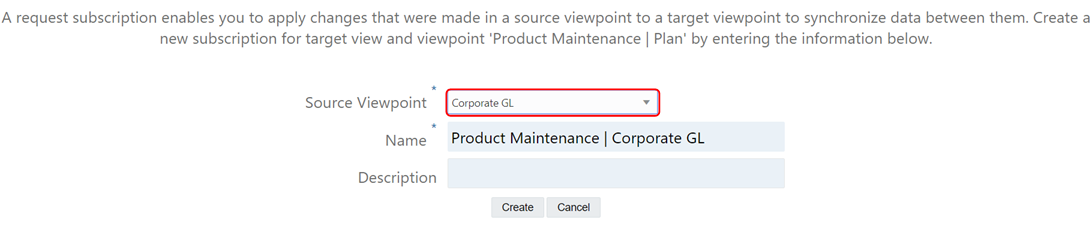
La suscripción se mostrará en el inspector de suscripciones.
- A continuación, especificaremos una persona a la que se asigna la solicitud. Haga clic en Editar.
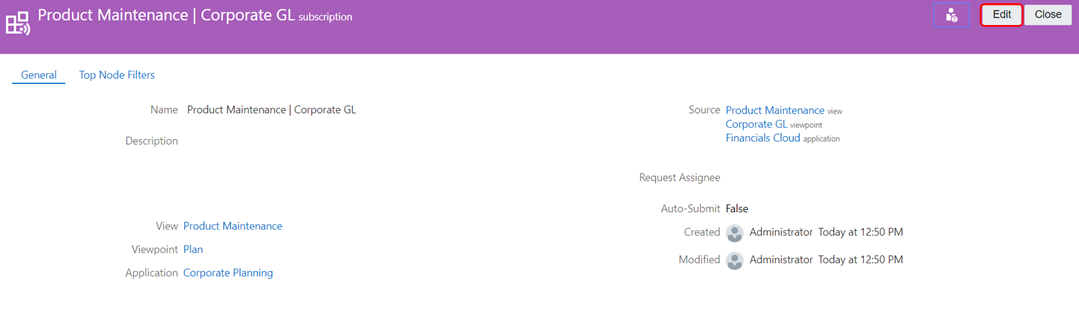
- En el inspector de suscripciones, realice estas acciones:
- Haga clic en el menú desplegable Asignar solicitudes a y seleccione la persona a la que se deben asignar las solicitudes de suscripción. En este escenario, hemos seleccionado a Martin Conway, el gestor de datos de Corporate Planning.
- Seleccione la casilla de verificación Envío automático.
- Haga clic en Guardar y, a continuación, en Cerrar.
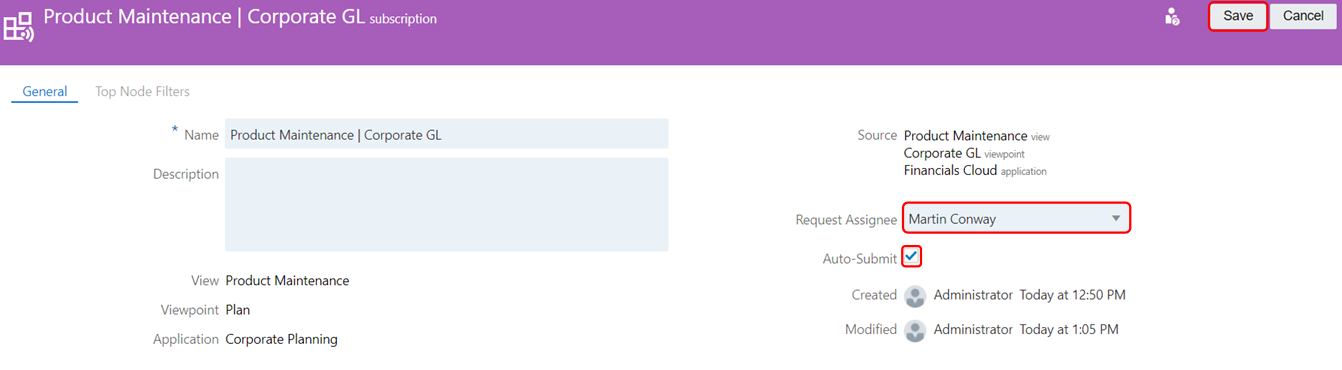
- En el separador Close, repita los pasos 2-6 para crear otra suscripción con esta configuración:
- Vista de origen: Mantenimiento del producto
- Punto de vista de origen: Corporate GL
- Asignar solicitudes a: Alex Smith (gestor de datos de Financial Close)
- Envío automático: True